MySQL 5.7 MySQL-Befehlszeilenclient - Befehlsdetails
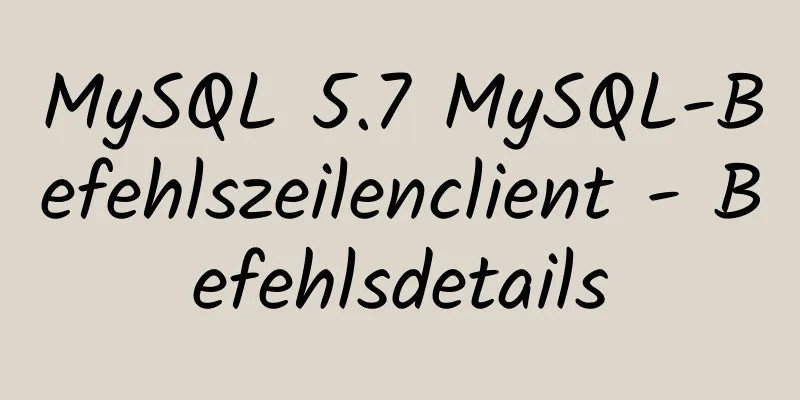
|
MySQL 5.7 MySQL-Befehlszeilenclient mit Befehlen 1. Passwort eingeben: ****** 2. Verwenden Sie MySQL. 3.Datenbanken anzeigen; Datenbanken anzeigen 4. Register verwenden; Datenbanknamenregister verwenden 5.show tables; Zeigt die Tabellen in der Registerdatenbank an 6. Benutzer beschreiben; an der Benutzertabelle arbeiten: in Benutzer einfügen (Benutzername, Passwort) Werte („xiaoyan“, „123456“); Daten einfügen in Benutzer einfügen (Benutzername, Passwort) Werte („ff“, „123456“); Daten einfügen von Benutzer löschen, wobei Benutzername „xiaoyan“ ist; Daten löschen Benutzer aktualisieren Benutzername „xiaoyan“ festlegen, wobei Benutzername „ff“ ist; Daten aktualisieren * von Benutzer auswählen; Daten abfragen 7. beenden; verlassen 1. Zeigen Sie die Liste der Datenbanken im aktuellen Datenbankserver an: mysql> DATENBANKEN ANZEIGEN; Hinweis: Die MySQL-Datenbank enthält MySQL-Systeminformationen. Wenn wir Passwörter ändern und neue Benutzer hinzufügen, verwenden wir diese Datenbank tatsächlich, um Vorgänge auszuführen. 2. Zeigen Sie die Datentabelle in der Datenbank an: mysql> USE-Bibliotheksname; mysql> TABELLEN ANZEIGEN; 3. Zeigen Sie die Struktur der Datentabelle an: mysql> DESCRIBE-Tabellenname; 4. Datenbank erstellen: mysql> CREATE DATABASE-Bibliotheksname; 5. Erstellen Sie eine Datentabelle: mysql> USE-Bibliotheksname; mysql> CREATE TABLE Tabellenname (Feldname VARCHAR (20), Feldname CHAR (1)); 6. Löschen Sie die Datenbank: mysql> DROP DATABASE-Bibliotheksname; 7. Löschen Sie die Datentabelle: mysql> DROP TABLE Tabellenname; 8. Löschen Sie die Datensätze in der Tabelle: mysql> DROP TABLE Tabellenname; 9. Zeigen Sie die Datensätze in der Tabelle an: mysql> SELECT * FROM Tabellenname; 10. Datensätze in die Tabelle einfügen:
mysql> INSERT INTO Tabellenname VALUES ("hyq","M");11. Aktualisieren Sie die Daten in der Tabelle: mysql-> UPDATE Tabellenname SET Feldname 1 = ‚a‘, Feldname 2 = ‚b‘ WHERE Feldname 3 = ‚c‘; 12. Laden Sie Daten mithilfe von Text in die Datentabelle: mysql> LOKALE DATEN INDATEI "D:/mysql.txt" IN TABELLE LADEN Tabellenname; 13. Befehl zum Importieren einer SQL-Datei: mysql> USE-Datenbankname; mysql> QUELLE d:/mysql.sql; 14. Ändern Sie das Root-Passwort über die Befehlszeile:
mysql> UPDATE mysql.user SET password=PASSWORD('neues Passwort') WHERE User='root';
mysql> FLUSH-PRIVILEGIEN;15. Zeigen Sie den Namen der verwendeten Datenbank an: mysql> DATENBANK AUSWÄHLEN(); 16. Aktuellen Benutzer anzeigen: MySQL> BENUTZER AUSWÄHLEN(); Oben finden Sie eine ausführliche Erklärung der vom Herausgeber eingeführten Befehle zur Verwendung des MySQL 5.7-MySQL-Befehlszeilenclients. Ich hoffe, dass sie für alle hilfreich sein wird. Wenn Sie Fragen haben, hinterlassen Sie mir bitte eine Nachricht und der Herausgeber wird Ihnen rechtzeitig antworten. Ich möchte auch allen für ihre Unterstützung der Website 123WORDPRESS.COM danken! Das könnte Sie auch interessieren:
|
<<: Beispiel für die Einrichtung eines Third-Level-Domain-Namens in nginx
>>: So verwenden Sie Nexus, um JAR-Pakete zu privaten Servern hinzuzufügen
Artikel empfehlen
Docker-Compose-Tutorial: Installation und Schnellstart
Inhaltsverzeichnis 1. Einführung in Compose 2. Co...
Der Grund, warum MySQL die Binlog-Datei manuell registriert und Master-Slave-Anomalien verursacht
1. Quelle des Problems Ein Freund von @水米田 hat mi...
MySQL-Abfrageanweisungsprozess und grundlegende Konzepte der EXPLAIN-Anweisung und deren Optimierung
Die Leistung Ihrer Website oder Ihres Dienstes hä...
Auszeichnungssprachen – Nochmal auflisten
Klicken Sie hier, um zum Abschnitt „HTML-Tutorial“...
Reines CSS-Problem mit benutzerdefinierten mehrzeiligen Auslassungspunkten (vom Prinzip bis zur Implementierung)
Wie wird ein Textüberlauf angezeigt? Was sind Ihr...
Detaillierte Analyse von HTML-Tabellen-Tags und damit verbundenen Zeilenumbruchproblemen
Was ist eine Tabelle? Eine Tabelle ist eine HTML-...
Schritte zur Bereitstellungsmethode für Docker Stack für Webcluster
Docker wird immer ausgereifter und seine Funktion...
MySQL-Kill-Befehl – Verwendungshandbuch
KILL [VERBINDUNG | ABFRAGE] Prozesslisten-ID In M...
Zusammenfassung der in MySQL häufig verwendeten Typkonvertierungsfunktionen (empfohlen)
1. Concat-Funktion. Häufig verwendete Verbindungs...
JavaScript zum Erzielen eines Kalendereffekts
In diesem Artikel wird der spezifische Code für J...
Einfache Methode zur Installation von MySQL unter Linux
Bei der Onlinesuche nach Methoden zur Installatio...
Bringen Sie Ihnen Schritt für Schritt bei, wie Sie die vue3.0-Projektarchitektur erstellen
Inhaltsverzeichnis Vorwort: 1. Erstellen Sie ein ...
Lösen Sie das Problem des Tomcat 404-Fehlers bei der Bereitstellung von Spring Boot + Jar-Verpackungen
1. Spring Boot unterstützt kein JSP-JAR-Paket, JS...
Detaillierte Erläuterung der benutzerdefinierten Konfiguration des offiziellen Docker-MySQL-Image
Um Installationszeit zu sparen, habe ich zum Star...
Lassen Sie uns über Parameter in MySQL sprechen
Vorwort: In einigen früheren Artikeln haben wir h...









